Guida Completa alle Immagini dei File .CUR nel 2025
Le persone tendono a utilizzare i file CUR per personalizzare i puntatori del mouse nel sistema Windows. Che tu voglia personalizzare il cursore o abbia bisogno di un design personalizzato per un progetto, puoi migliorare l'esperienza scaricando i file .CUR. Oltre a fornirti informazioni sui file CUR, questa guida ti aiuterà a scaricare immagini in formato .cur e discusserà anche i metodi di modifica di questi file.
Parte 1: Cos'è un file CUR?
Un file CUR è un formato di file per i cursori di Windows utilizzato per archiviare puntatori del mouse animati e statici. Questo tipo di file contiene informazioni sulla posizione del punto attivo (hotspot), sulla trasparenza e i dati dell'immagine. Puoi utilizzare i file CUR nel sistema operativo Windows per personalizzare i puntatori del mouse.
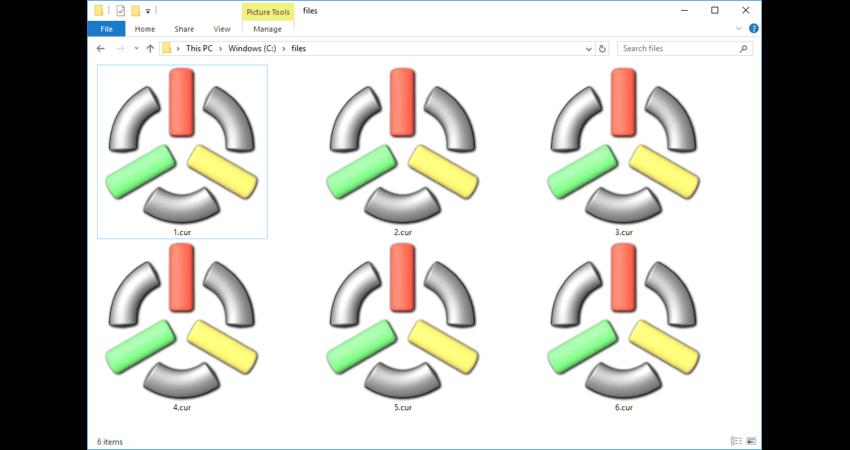
Caratteristiche del file .cur
- I file CUR ti consentono di cambiare il puntatore predefinito di Windows con design unici.
- Supportano la trasparenza.
- Permettono la personalizzazione del punto attivo (hotspot).
- I file CUR sono compatibili con il sistema Windows e possono essere utilizzati attraverso le impostazioni del mouse.
Parte 2: Dove puoi scaricare immagini in formato .CUR?
Puoi esplorare diversi siti web per scaricare file .cur. Di seguito sono riportati alcuni dei principali.
1. RW-Designer
Quando si tratta di scaricare file CUR, RW Designer non ti deluderà. Offre una vasta raccolta di design di cursori personalizzati e è possibile navigare tra le diverse categorie. Puoi anche creare i tuoi cursori e scaricare i singoli file CUR utilizzando gli strumenti online di RW Designer. Inoltre, RW Designer non richiede di spendere molto per scaricare i file cur, poiché il costo è accessibile.
2. Cursors-4U
Se vuoi scaricare cursori statici e animati, Cursors-4U è uno dei migliori siti da visitare. Gli utenti possono scegliere tra migliaia di design, inclusi quelli legati alla cultura pop e quelli per i giochi.
Parte 3: Come modificare un file CUR?
Se sei interessato a creare un cursore personalizzato o a modificare un file CUR, puoi considerare i due principali metodi elencati di seguito.
Metodo 1: Modificare il file CUR con software dedicato per la modifica dei cursori
I programmi dedicati alla modifica dei cursori offrono strumenti avanzati per modificare e creare file CUR. Di seguito sono riportate alcune opzioni affidabili.
1. RealWorld Cursor Editor
È uno strumento gratuito che offre funzionalità come l'ajustamento della trasparenza e l'animazione frame per frame.
2. Axialis CursorWorkshop
È un editor di cursori di livello professionale che offre un'interfaccia utente semplice e opzioni di personalizzazione eccezionali.
Metodo 2: Modificare il file CUR tramite software di modifica delle immagini
Puoi anche utilizzare software generici di modifica delle immagini per progettare il cursore prima di convertirlo in un file CUR. Ecco una lista di due ottimi software di modifica delle immagini.
1. Adobe Photoshop
Puoi utilizzare Adobe Photoshop per progettare l'immagine del cursore e quindi esportarla come file PNG. Nella fase successiva, puoi convertire il file in formato CUR utilizzando un editor di cursori.
2. GIMP
GIMP è un'alternativa affidabile a Photoshop che ti aiuta a progettare ed esportare file di cursori con supporto per la trasparenza.
Parte 4: Come convertire un file CUR su Windows e Mac
Poiché l'interfaccia utente di HitPaw Univd è semplice, non devi fare molto per convertire i file CUR nei tuoi formati di immagine preferiti. Inoltre, HitPaw Univd supporta la conversione batch, il che significa che puoi convertire più file CUR contemporaneamente.
Oltre a offrire eccellenti funzionalità di conversione delle immagini, HitPaw Univd presenta anche diverse ottime opzioni di modifica delle foto che ti consentono di personalizzare i parametri delle immagini in modo semplice.
Un altro aspetto positivo di HitPaw Univd è che ti consente di esportare le immagini modificate o convertite nel formato di immagine preferito senza inserire la filigrana nelle foto.
Principali caratteristiche di HitPaw Univd
- Eccellente convertitore di file CUR per convertire i file in vari formati di immagine.
- Supporta la conversione batch dei file CUR.
- Non influisce sulla qualità delle immagini durante la conversione dei file CUR.
- Nessuna filigrana rilevata nei file CUR convertiti.
- Offre ottime funzionalità di modifica delle foto.
- Consente di visualizzare in anteprima le immagini prima di esportarle.
- Non presenta annunci fastidiosi.
- Ha un'interfaccia utente semplice, adatta anche ai nuovi utenti.
Come convertire i file CUR tramite HitPaw Univd?
Passaggio 1: Installare HitPaw UnivdVisita la pagina di HitPaw Univd e scarica il software sul computer. Nella fase successiva, dovrai installare HitPaw Univd e quindi avviarlo. Dopo aver accesso alla pagina di HitPaw Univd, dovrai selezionare la scheda "Toolbox" e quindi l'icona "Image Converter" per caricare la foto che vuoi convertire.
Grazie alla funzione di conversione batch, HitPaw Univd ti consente anche di convertire più immagini contemporaneamente. Puoi quindi caricare più foto allo stesso tempo.
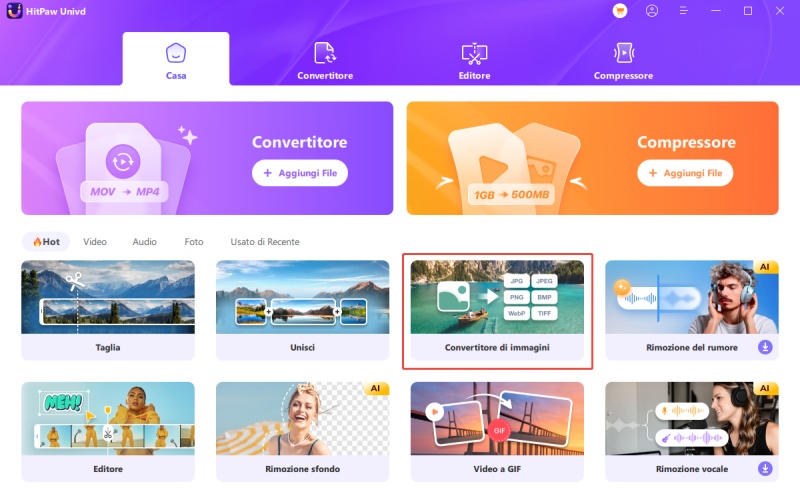
Passaggio 2: Visualizzare in anteprima la foto
Dopo aver caricato la foto nell'interfaccia principale di HitPaw Univd, dovrai toccare la foto per visualizzarla in anteprima. Puoi anche rimuovere la foto caricata dalla pagina di HitPaw Univd premendo il pulsante "Delete".
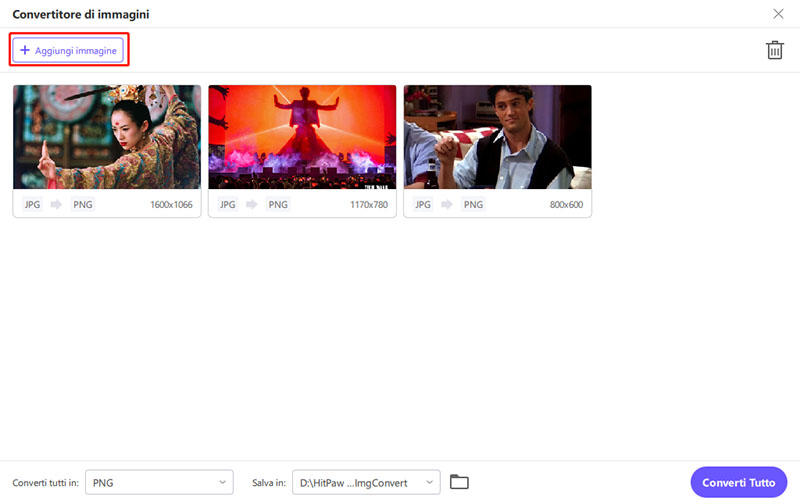
Passaggio 3: Selezionare il formato dell'immagine
Naviga fino al pulsante "Convert All to" per selezionare il formato di immagine in cui vuoi convertire le immagini. HitPaw Univd supporta più formati di immagine, quindi puoi convertire le foto in diversi formati.
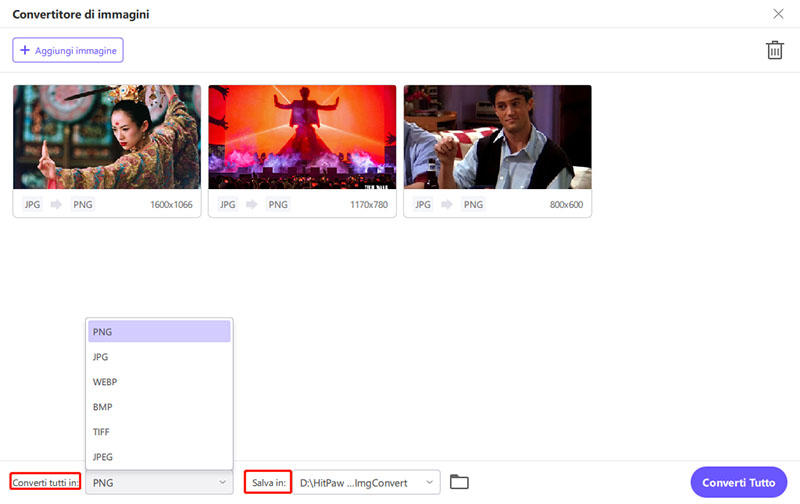
Passaggio 4: Convertire le immagini
Premi il pulsante "Convert All" per iniziare a convertire le immagini nel formato selezionato. Una volta terminato il processo di conversione, puoi accedere alle immagini dalla scheda "Converted".
Parte 5: Domande frequenti sui file CUR
Q1. Come posso visualizzare un file .cur?
A1. Puoi visualizzare il file .CUR utilizzando gli strumenti pre - installati di Windows o software di terze parti. Windows ti consente di visualizzare in anteprima i cursori nel pannello delle impostazioni del mouse. Inoltre, strumenti come Axialis CursorWorkshop e RealWorld Cursor Editor possono anche aprire i file CUR.
Q2. Come usare i file .cur?
A2. Se vuoi usare il file .CUR come cursore del mouse, dovrai aprire il Pannello di controllo e andare nelle Impostazioni del mouse. Premi la scheda "Pointers" e quindi seleziona il ruolo del cursore che vuoi cambiare. Premi "Browse" e quindi trova il file .CUR scaricato prima di selezionarlo. Puoi salvare le modifiche premendo l'icona "Apply".
Conclusione
I file CUR ti aiutano a personalizzare l'esperienza Windows grazie ai design unici dei cursori. Che tu voglia scaricare cursori pre - fatti o modificare un cursore personalizzato, puoi esplorare i numerosi ottimi siti web elencati in questa guida.
Puoi esplorare i principali metodi per modificare i file CUR e, quando si tratta di un convertitore di file .cur, HitPaw Univd è la migliore soluzione. Ti consente di convertire i file CUR senza influenzare la qualità delle immagini e puoi anche convertire più file .cur contemporaneamente.






 HitPaw FotorPea
HitPaw FotorPea HitPaw VikPea
HitPaw VikPea  HitPaw Rimozione Filigrana
HitPaw Rimozione Filigrana 

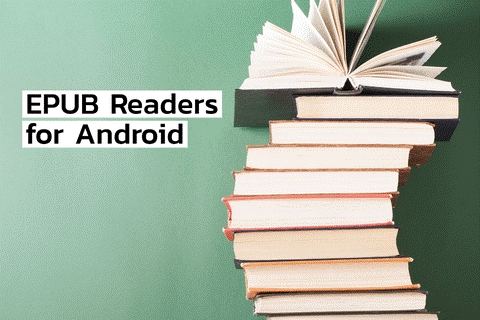

Condividi questo articolo:
Seleziona la valutazione del prodotto:
Joshua Hill
Caporedattore
Lavoro come libero professionista da più di cinque anni. Mi colpisce sempre quando scopro cose nuove e conoscenze aggiornate. Penso che la vita sia sconfinata, ma io non conosco limiti.
Vedi tutti gli articoliLascia un Commento
Crea il tuo commento per gli articoli di HitPaw